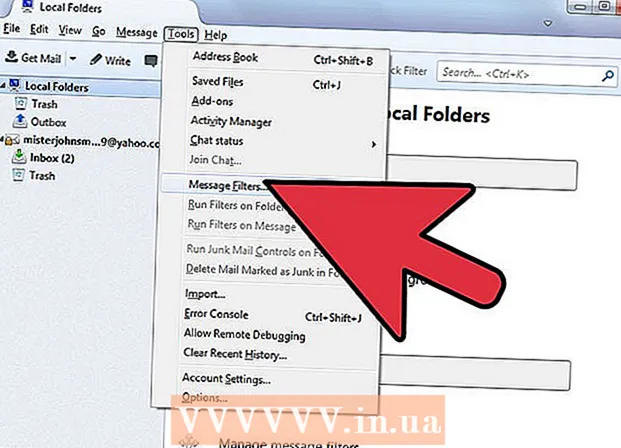ກະວີ:
Roger Morrison
ວັນທີຂອງການສ້າງ:
19 ເດືອນກັນຍາ 2021
ວັນທີປັບປຸງ:
1 ເດືອນກໍລະກົດ 2024
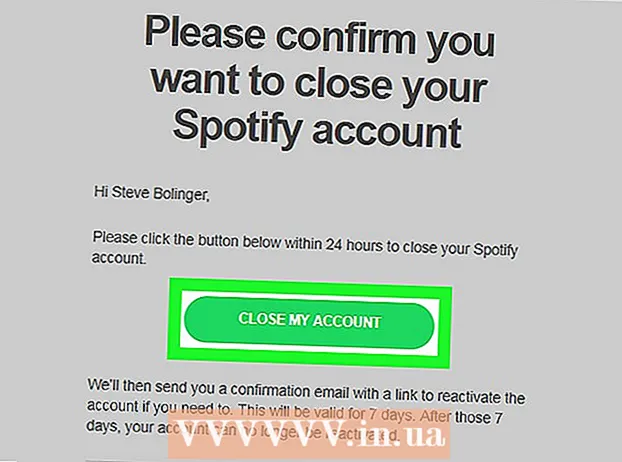
ເນື້ອຫາ
- ເພື່ອກ້າວ
- ສ່ວນທີ 1 ຂອງ 2: ຍົກເລີກການສະ ໝັກ ໃຊ້ Premium
- ສ່ວນທີ 2 ຂອງ 2: ລຶບບັນຊີ Spotify ຂອງທ່ານ
- ຄຳ ແນະ ນຳ
- ຄຳ ເຕືອນ
wikiHow ນີ້ສະແດງວິທີການລຶບບັນຊີ Spotify ຂອງທ່ານຢ່າງຖາວອນ. ແອັບ mobile ມືຖືຂອງ Spotify ບໍ່ອະນຸຍາດໃຫ້ທ່ານລຶບບັນຊີຂອງທ່ານ, ດັ່ງນັ້ນທ່ານຈະຕ້ອງໃຊ້ຄອມພິວເຕີ້ເພື່ອເຮັດສິ່ງນີ້. ຖ້າທ່ານມີການສະ ໝັກ ໃຊ້ Premium, ທ່ານຈະຕ້ອງຍົກເລີກກ່ອນທີ່ທ່ານຈະສາມາດປິດບັນຊີ Spotify ຂອງທ່ານ.
ເພື່ອກ້າວ
ສ່ວນທີ 1 ຂອງ 2: ຍົກເລີກການສະ ໝັກ ໃຊ້ Premium
 ເປີດເວັບໄຊທ໌ Spotify. ເຂົ້າໄປທີ່ https://www.spotify.com/en/ ກັບ browser ຂອງຄອມພິວເຕີຂອງທ່ານ. dashboard ສ່ວນບຸກຄົນຂອງທ່ານ Spotify ຈະເປີດໃນເວລາທີ່ທ່ານເຂົ້າສູ່ລະບົບ.
ເປີດເວັບໄຊທ໌ Spotify. ເຂົ້າໄປທີ່ https://www.spotify.com/en/ ກັບ browser ຂອງຄອມພິວເຕີຂອງທ່ານ. dashboard ສ່ວນບຸກຄົນຂອງທ່ານ Spotify ຈະເປີດໃນເວລາທີ່ທ່ານເຂົ້າສູ່ລະບົບ. - ຖ້າທ່ານບໍ່ມີການສະ ໝັກ Premium ກັບ Spotify, ໃຫ້ໄປທີ່ວິທີການຕໍ່ໄປ.
- ຖ້າໂປແກຼມທ່ອງເວັບຂອງທ່ານບໍ່ຈື່ລາຍລະອຽດເຂົ້າສູ່ລະບົບຂອງທ່ານ, ໃຫ້ຄລິກໃສ່ ເຂົ້າສູ່ລະບົບ ຢູ່ແຈຂວາເທິງສຸດຂອງ ໜ້າ, ໃສ່ທີ່ຢູ່ອີເມວແລະລະຫັດຜ່ານຂອງບັນຊີ Spotify ຂອງທ່ານແລະກົດເຂົ້າ ເຂົ້າສູ່ລະບົບ.
- ທ່ານບໍ່ສາມາດຍົກເລີກການສະ ໝັກ Premium ຂອງທ່ານດ້ວຍແອັບ mobile ມືຖືຂອງ Spotify.
 ກົດເຂົ້າ ຂໍ້ມູນ. ຕົວເລືອກນີ້ແມ່ນຢູ່ແຈຂວາເທິງສຸດຂອງ ໜ້າ. ເມື່ອທ່ານກົດມັນ, ເມນູເລື່ອນລົງຈະປາກົດຂຶ້ນ.
ກົດເຂົ້າ ຂໍ້ມູນ. ຕົວເລືອກນີ້ແມ່ນຢູ່ແຈຂວາເທິງສຸດຂອງ ໜ້າ. ເມື່ອທ່ານກົດມັນ, ເມນູເລື່ອນລົງຈະປາກົດຂຶ້ນ.  ກົດເຂົ້າ ບັນຊີ. ນີ້ແມ່ນຢູ່ໃນເມນູເລື່ອນລົງ. ການຄລິກໃສ່ມັນຈະ ນຳ ໜ້າ ບັນຊີຂອງທ່ານມາໃຫ້.
ກົດເຂົ້າ ບັນຊີ. ນີ້ແມ່ນຢູ່ໃນເມນູເລື່ອນລົງ. ການຄລິກໃສ່ມັນຈະ ນຳ ໜ້າ ບັນຊີຂອງທ່ານມາໃຫ້.  ກົດເຂົ້າ ການປ່ຽນແປງການສະ ໝັກ. ປຸ່ມສີດໍານີ້ຢູ່ພາຍໃຕ້ຫົວຂໍ້ "Spotify Premium" ຢູ່ເບື້ອງຂວາຂອງ ໜ້າ.
ກົດເຂົ້າ ການປ່ຽນແປງການສະ ໝັກ. ປຸ່ມສີດໍານີ້ຢູ່ພາຍໃຕ້ຫົວຂໍ້ "Spotify Premium" ຢູ່ເບື້ອງຂວາຂອງ ໜ້າ. - ຖ້າທ່ານບໍ່ເຫັນຕົວເລືອກນີ້, ກົດທີ່ແທັບ ພາບລວມບັນຊີ ຢູ່ແຈເບື້ອງຊ້າຍດ້ານເທິງຂອງ ໜ້າ ເພື່ອໃຫ້ແນ່ໃຈວ່າທ່ານມີ ໜ້າ ທີ່ ເໝາະ ສົມ ສຳ ລັບທ່ານ.
 ກົດເຂົ້າ ປ່ຽນແປງຫຼືຫຼຸດລົງ. ປຸ່ມສີຂຽວນີ້ຢູ່ເຄິ່ງກາງຂອງຫນ້າ.
ກົດເຂົ້າ ປ່ຽນແປງຫຼືຫຼຸດລົງ. ປຸ່ມສີຂຽວນີ້ຢູ່ເຄິ່ງກາງຂອງຫນ້າ.  ກົດເຂົ້າ CANCEL PREMIUM. ນີ້ແມ່ນປຸ່ມສີຂຽວຢູ່ເບື້ອງຂວາຂອງ ໜ້າ ພາຍໃຕ້ຫົວຂໍ້ "ແຜນການປ່ຽນແປງ".
ກົດເຂົ້າ CANCEL PREMIUM. ນີ້ແມ່ນປຸ່ມສີຂຽວຢູ່ເບື້ອງຂວາຂອງ ໜ້າ ພາຍໃຕ້ຫົວຂໍ້ "ແຜນການປ່ຽນແປງ".  ກົດເຂົ້າ ແມ່ນແລ້ວ, CANCEL. ປຸ່ມນີ້ຕັ້ງຢູ່ເທິງສຸດຂອງຫນ້າ. ການຄລິກໃສ່ມັນສາມາດຍົກເລີກການສະ ໝັກ Premium ຂອງທ່ານ. ເມື່ອທ່ານໄດ້ເຮັດ ສຳ ເລັດຂັ້ນຕອນນີ້, ທ່ານສາມາດສືບຕໍ່ປິດບັນຊີ Spotify ຂອງທ່ານ.
ກົດເຂົ້າ ແມ່ນແລ້ວ, CANCEL. ປຸ່ມນີ້ຕັ້ງຢູ່ເທິງສຸດຂອງຫນ້າ. ການຄລິກໃສ່ມັນສາມາດຍົກເລີກການສະ ໝັກ Premium ຂອງທ່ານ. ເມື່ອທ່ານໄດ້ເຮັດ ສຳ ເລັດຂັ້ນຕອນນີ້, ທ່ານສາມາດສືບຕໍ່ປິດບັນຊີ Spotify ຂອງທ່ານ.
ສ່ວນທີ 2 ຂອງ 2: ລຶບບັນຊີ Spotify ຂອງທ່ານ
 ເປີດ ໜ້າ ບໍລິການລູກຄ້າຂອງ Spotify. ເຂົ້າໄປທີ່ https://support.spotify.com/contact-spotify-support/ ກັບ browser ຂອງຄອມພິວເຕີຂອງທ່ານ. ຖ້າທ່ານເຂົ້າສູ່ລະບົບ Spotify, ຕອນນີ້ທ່ານຈະເຫັນ ໜ້າ ທີ່ມີແບບຟອມຕິດຕໍ່ເຊິ່ງຊ່ວຍໃຫ້ທ່ານສາມາດຕິດຕໍ່ຫາ Spotify.
ເປີດ ໜ້າ ບໍລິການລູກຄ້າຂອງ Spotify. ເຂົ້າໄປທີ່ https://support.spotify.com/contact-spotify-support/ ກັບ browser ຂອງຄອມພິວເຕີຂອງທ່ານ. ຖ້າທ່ານເຂົ້າສູ່ລະບົບ Spotify, ຕອນນີ້ທ່ານຈະເຫັນ ໜ້າ ທີ່ມີແບບຟອມຕິດຕໍ່ເຊິ່ງຊ່ວຍໃຫ້ທ່ານສາມາດຕິດຕໍ່ຫາ Spotify. - ຖ້າທ່ານບໍ່ໄດ້ເຂົ້າສູ່ລະບົບ, ໃສ່ທີ່ຢູ່ອີເມວຂອງທ່ານ (ຫລືຊື່ຜູ້ໃຊ້) ແລະລະຫັດຜ່ານແລະກົດ ເຂົ້າສູ່ລະບົບ ກ່ອນທີ່ຈະສືບຕໍ່.
 ກົດເຂົ້າ ບັນຊີ. ນີ້ແມ່ນຢູ່ພາຍໃຕ້ຫົວຂໍ້ "ເລືອກ ໝວດ ໝູ່" ທີ່ຢູ່ເທິງສຸດຂອງ ໜ້າ.
ກົດເຂົ້າ ບັນຊີ. ນີ້ແມ່ນຢູ່ພາຍໃຕ້ຫົວຂໍ້ "ເລືອກ ໝວດ ໝູ່" ທີ່ຢູ່ເທິງສຸດຂອງ ໜ້າ.  ກົດເຂົ້າ ຂ້ອຍຕ້ອງການປິດບັນຊີ Spotify ຂອງຂ້ອຍຢ່າງຖາວອນ. ຕົວເລືອກນີ້ແມ່ນຢູ່ເຄິ່ງກາງຂອງ ໜ້າ.
ກົດເຂົ້າ ຂ້ອຍຕ້ອງການປິດບັນຊີ Spotify ຂອງຂ້ອຍຢ່າງຖາວອນ. ຕົວເລືອກນີ້ແມ່ນຢູ່ເຄິ່ງກາງຂອງ ໜ້າ.  ກົດເຂົ້າ ປິດບັນຊີ. ປຸ່ມສີດໍານີ້ຢູ່ແຈເບື້ອງຊ້າຍລຸ່ມຂອງ ໜ້າ.
ກົດເຂົ້າ ປິດບັນຊີ. ປຸ່ມສີດໍານີ້ຢູ່ແຈເບື້ອງຊ້າຍລຸ່ມຂອງ ໜ້າ.  ກົດເຂົ້າ ປິດບັນຊີ. ນີ້ແມ່ນປຸ່ມສີຟ້າຢູ່ແຈເບື້ອງຂວາລຸ່ມຂອງ ໜ້າ.
ກົດເຂົ້າ ປິດບັນຊີ. ນີ້ແມ່ນປຸ່ມສີຟ້າຢູ່ແຈເບື້ອງຂວາລຸ່ມຂອງ ໜ້າ.  ເບິ່ງຂໍ້ມູນບັນຊີຂອງທ່ານ. ກ່ອນທີ່ຈະ ດຳ ເນີນການຕໍ່ໄປ, ໃຫ້ກວດເບິ່ງຊື່ບັນຊີຢູ່ໃນໃຈກາງຂອງ ໜ້າ ເພື່ອໃຫ້ແນ່ໃຈວ່າມັນເປັນຂອງບັນຊີທີ່ທ່ານຕ້ອງການລຶບ.
ເບິ່ງຂໍ້ມູນບັນຊີຂອງທ່ານ. ກ່ອນທີ່ຈະ ດຳ ເນີນການຕໍ່ໄປ, ໃຫ້ກວດເບິ່ງຊື່ບັນຊີຢູ່ໃນໃຈກາງຂອງ ໜ້າ ເພື່ອໃຫ້ແນ່ໃຈວ່າມັນເປັນຂອງບັນຊີທີ່ທ່ານຕ້ອງການລຶບ.  ເລື່ອນລົງແລະກົດ ຕື່ມອີກ. ນີ້ແມ່ນຢູ່ແຈເບື້ອງຂວາລຸ່ມຂອງ ໜ້າ.
ເລື່ອນລົງແລະກົດ ຕື່ມອີກ. ນີ້ແມ່ນຢູ່ແຈເບື້ອງຂວາລຸ່ມຂອງ ໜ້າ.  ໝາຍ ໃສ່ຫ້ອງທີ່ວ່າ "ຂ້ອຍເຂົ້າໃຈແລະຍັງຕ້ອງການປິດບັນຊີຂອງຂ້ອຍຢູ່." ກ່ອງນີ້ແມ່ນຢູ່ໃກ້ ໜ້າ ລຸ່ມຂອງ ໜ້າ ເຈ້ຍແລະທ່ານອາດຈະຕ້ອງເລື່ອນລົງເພື່ອເບິ່ງມັນ.
ໝາຍ ໃສ່ຫ້ອງທີ່ວ່າ "ຂ້ອຍເຂົ້າໃຈແລະຍັງຕ້ອງການປິດບັນຊີຂອງຂ້ອຍຢູ່." ກ່ອງນີ້ແມ່ນຢູ່ໃກ້ ໜ້າ ລຸ່ມຂອງ ໜ້າ ເຈ້ຍແລະທ່ານອາດຈະຕ້ອງເລື່ອນລົງເພື່ອເບິ່ງມັນ.  ກົດເຂົ້າ ຕື່ມອີກ. ນີ້ແມ່ນຢູ່ແຈເບື້ອງຂວາລຸ່ມຂອງ ໜ້າ. ໂດຍການຄລິກໃສ່ມັນ, ທ່ານຢືນຢັນການເລືອກຂອງທ່ານແລະ Spotify ສົ່ງອີເມວໄປຫາທີ່ຢູ່ອີເມວທີ່ກ່ຽວຂ້ອງກັບບັນຊີຂອງທ່ານ.
ກົດເຂົ້າ ຕື່ມອີກ. ນີ້ແມ່ນຢູ່ແຈເບື້ອງຂວາລຸ່ມຂອງ ໜ້າ. ໂດຍການຄລິກໃສ່ມັນ, ທ່ານຢືນຢັນການເລືອກຂອງທ່ານແລະ Spotify ສົ່ງອີເມວໄປຫາທີ່ຢູ່ອີເມວທີ່ກ່ຽວຂ້ອງກັບບັນຊີຂອງທ່ານ.  ເປີດອີເມວຈາກ Spotify. ໄປທີ່ຢູ່ອີເມວທີ່ທ່ານເຄີຍໃຊ້ໃນການລົງທະບຽນກັບ Spotify ແລ້ວກົດອີເມວຈາກ Spotify ກັບຫົວຂໍ້ ຢືນຢັນວ່າທ່ານຕ້ອງການປິດບັນຊີ Spotify ຂອງທ່ານ.
ເປີດອີເມວຈາກ Spotify. ໄປທີ່ຢູ່ອີເມວທີ່ທ່ານເຄີຍໃຊ້ໃນການລົງທະບຽນກັບ Spotify ແລ້ວກົດອີເມວຈາກ Spotify ກັບຫົວຂໍ້ ຢືນຢັນວ່າທ່ານຕ້ອງການປິດບັນຊີ Spotify ຂອງທ່ານ. - ຖ້າທ່ານໃຊ້ Facebook ເຂົ້າສູ່ລະບົບ Spotify, ເຂົ້າສູ່ລະບົບບັນຊີອີເມວທີ່ທ່ານເຄີຍໃຊ້ໃນການສ້າງບັນຊີ Facebook.
 ກົດເຂົ້າ ປິດບັນຊີຂອງຂ້ອຍ. ນີ້ແມ່ນປຸ່ມສີຂຽວຢູ່ເຄິ່ງກາງຂອງອີເມວ. ນີ້ຈະເຮັດ ສຳ ເລັດຂັ້ນຕອນການລຶບແລະ ໝາຍ ບັນຊີຂອງທ່ານ ສຳ ລັບການລຶບ.
ກົດເຂົ້າ ປິດບັນຊີຂອງຂ້ອຍ. ນີ້ແມ່ນປຸ່ມສີຂຽວຢູ່ເຄິ່ງກາງຂອງອີເມວ. ນີ້ຈະເຮັດ ສຳ ເລັດຂັ້ນຕອນການລຶບແລະ ໝາຍ ບັນຊີຂອງທ່ານ ສຳ ລັບການລຶບ.
ຄຳ ແນະ ນຳ
- ທ່ານສາມາດເຄື່ອນໄຫວບັນຊີ Spotify ຂອງທ່ານຄືນ ໃໝ່ ພາຍໃນ 7 ວັນຫຼັງຈາກລຶບມັນໂດຍການເປີດອີເມວຈາກ Spotify ກັບຫົວຂໍ້ ນີ້ແມ່ນຂ່າວສານສຸດທ້າຍຂອງພວກເຮົາ ແລະການກົດປຸ່ມ ປະຕິບັດບັນຊີຂອງຂ້ອຍ ຢູ່ເຄິ່ງກາງຂອງອີເມວ.
- ເມື່ອທ່ານໄດ້ລຶບບັນຊີ Spotify ຂອງທ່ານ, ທ່ານສາມາດລຶບແອັບify Spotify ອອກຈາກໂທລະສັບ, ແທັບເລັດແລະຄອມພິວເຕີ້ຂອງທ່ານ.
ຄຳ ເຕືອນ
- ເມື່ອບັນຊີ Spotify ຂອງທ່ານຖືກປິດລົງແລະ 7 ວັນໄດ້ຜ່ານໄປ, ທ່ານຈະບໍ່ສາມາດຮັບຂໍ້ມູນບັນຊີ, ລາຍຊື່ຜູ້ຕິດຕາມແລະຊື່ຜູ້ໃຊ້ຂອງທ່ານຄືນຖ້າທ່ານສ້າງບັນຊີຂອງທ່ານຄືນ ໃໝ່.